タスクバーに時刻と日付が表示されている場合は、時刻と日付の上で右クリックして、表示される一覧から「日時を調整する」をクリックし、手順4. に進みます。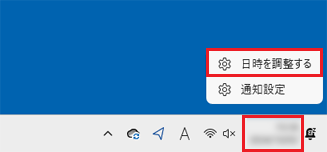
Q&Aナンバー【7711-3668】更新日:2024年10月5日
このページをブックマークする(ログイン中のみ利用可)
[Windows 11] タスクバーの時刻と日付の表示 / 非表示を切り替える方法を教えてください。
| 対象機種 | すべて |
|---|---|
| 対象OS |
|
 質問
質問
タスクバーに表示される時刻と日付を表示する / 非表示にする方法を教えてください。
 回答
回答
タスクバー右側に表示される時刻と日付は、お好みで表示または非表示に切り替えることができます。
次の手順で、タスクバーに時刻を表示または非表示にします。

操作手順の画像は、Windows 11 2024 Update(Windows 11, version 24H2)のものです。
お使いの環境によっては、表示される画面が異なります。
- 「スタート」ボタン→「設定」の順にクリックします。
スタートメニューに「設定」が無い場合は、「スタート」ボタン→右上の「すべてのアプリ」→「設定」の順にクリックします。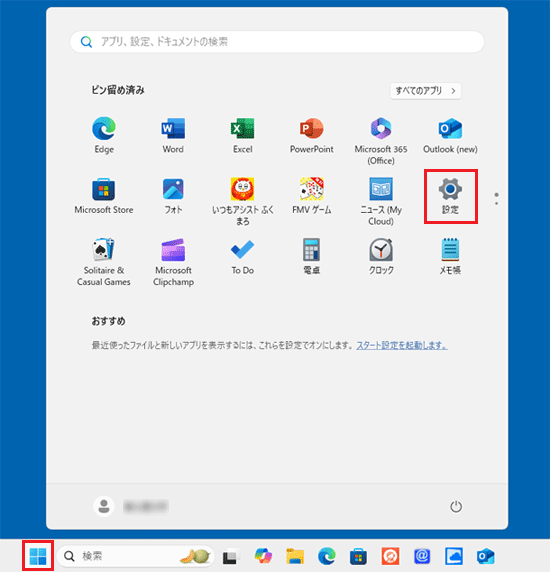 アドバイス
アドバイス - 「設定」が表示されます。
「時刻と言語」をクリックします。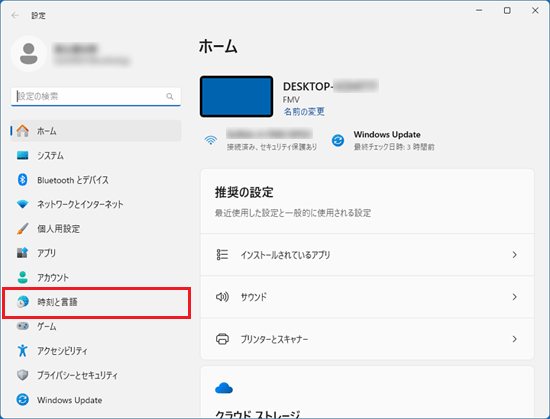 アドバイス
アドバイス「時刻と言語」が表示されていない場合は、「設定」の左にある「≡」(ナビゲーションを開く)→「時刻と言語」の順にクリックします。
- 「時刻と言語」と表示されます。
「日付と時刻」をクリックします。
- 「システム トレイに時刻と日付を表示する」にあるスイッチをクリックし、「オン」(青色)または「オフ」(白色)にします。

(スイッチが「オン」(青色)の場合) - 時計に秒を表示したいときは、「システム トレイに時刻と日付を表示する」をクリックして展開し、「システムトレイの時計に秒を表示する」をクリックしてチェックを付けます。
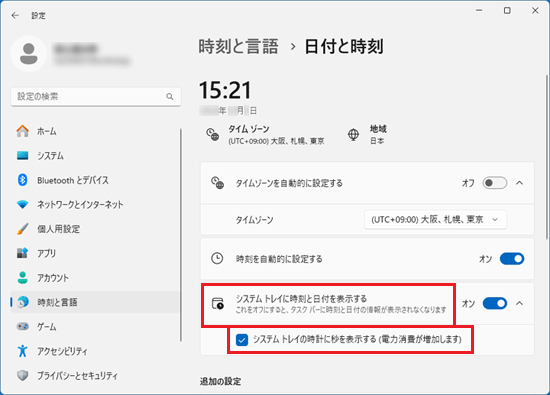 アドバイス
アドバイス「システム トレイに時刻と日付を表示する」を展開できない場合は、タスクバー上の何もないところを右クリックし、表示されるメニューから「タスクバーの設定」をクリックします。
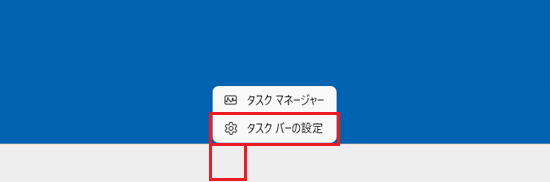
「タスクバーの動作」をクリックして展開し、「システムトレイの時計に秒を表示する」にチェックを付けます。
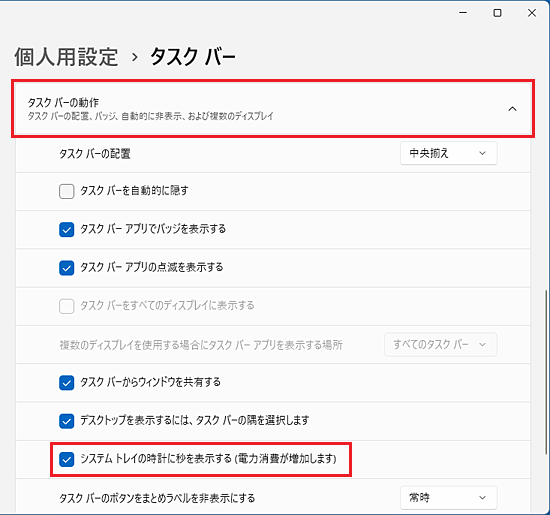
- 「×」ボタンをクリックし、「設定」を閉じます。



